Come modificare le dimensioni delle icone in Windows 10
Cosa sapere
- Modifica le dimensioni delle icone del desktop: fai clic con il pulsante destro del mouse sul desktop-> vai a Visualizzazione -> scegli una dimensione dell'icona.
- Modifica le dimensioni delle icone dei file: vai a Cominciare -> Esplora file -> Visualizzazione -> Disposizione. Seleziona una dimensione dell'icona.
Questo articolo spiega come modificare la dimensione delle icone sul desktop e in Esplora file in finestre 10.
Come modificare le dimensioni delle icone del desktop in Windows 10
Il tuo desktop fa parte di Windows 10 che ospita collegamenti al Cestino e alle tue app preferite. Queste scorciatoie sono rappresentate da icone che possono essere ingrandite o ridotte in base ai tuoi gusti.
-
Sul desktop di Windows 10, fai clic con il pulsante destro del mouse in qualsiasi punto per visualizzare un menu. Selezionare Visualizzazione.
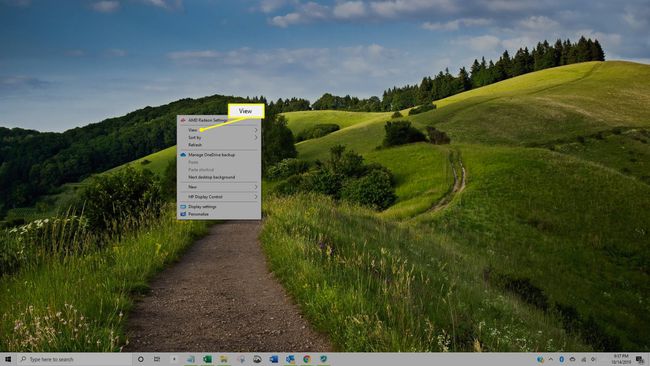
-
Selezionare Icone grandi, Icone medie, o Piccole icone per modificare la dimensione delle icone sul desktop.

L'attuale impostazione della dimensione dell'icona di Windows 10 ha un punto nero accanto ad essa nel menu.
Dopo aver selezionato una dimensione dell'icona, le icone sul desktop si ridimensionano automaticamente. Puoi ripetere questo processo tutte le volte che vuoi per far apparire le tue icone nel modo desiderato.
Come modificare le dimensioni delle icone dei file di Windows 10
Quando si esplorano le cartelle del dispositivo Windows 10 in Esplora file o si cerca un file da caricare su un'app o un sito Web come Twitter, Instagram o Contrazione, può essere utile regolare la dimensione delle icone dei file per facilitare l'individuazione del file di cui hai bisogno.
-
Apri Esplora file dal menu Start di Windows 10.
Dipende dal tuo Impostazioni del menu di avvio, il collegamento a Esplora file potrebbe apparire come una piccola icona che assomiglia a una cartella. Puoi anche digitare "Esplora file" nella casella di ricerca di Windows per aprire Esplora file.
-
Seleziona il Visualizzazione scheda nella finestra Esplora file.

-
Nel Disposizione sezione, punta a Icone extra grandi, Icone grandi, Icone di medie dimensioni, Piccole icone, Elenco, Particolari, piastrelle e Contenuto. Mentre lo fai, tutte le icone visualizzano in anteprima la dimensione selezionata in modo da poter vedere come verrà visualizzata ciascuna opzione.

Seleziona la dimensione dell'icona che vuoi applicare.
Le preferenze per la dimensione dell'icona sono specifiche della cartella in Esplora file. Ad esempio, se vuoi il Icone extra grandi opzione abilitata per ogni cartella, dovrai modificarle manualmente.
